
Diese Software repariert häufige Computerfehler, schützt Sie vor Dateiverlust, Malware, Hardwarefehlern und optimiert Ihren PC für maximale Leistung. Beheben Sie PC-Probleme und entfernen Sie Viren jetzt in 3 einfachen Schritten:
- Laden Sie das Restoro PC-Reparatur-Tool herunter das kommt mit patentierten Technologien (Patent verfügbar Hier).
- Klicken Scan starten um Windows-Probleme zu finden, die PC-Probleme verursachen könnten.
- Klicken Repariere alles um Probleme zu beheben, die die Sicherheit und Leistung Ihres Computers beeinträchtigen
- Restoro wurde heruntergeladen von 0 Leser in diesem Monat.
Die Anzahl der Disney Plus-Videos, die Sie heutzutage ansehen können, ist so vielfältig und verlockend wie nur möglich, daher ist es frustrierend, wenn Disney Plus nicht mit Chrome funktioniert.
Vielleicht möchten Sie mit klassischen Filmen eine Reise in die Vergangenheit unternehmen oder planen, direkt zu den neuesten Ergänzungen wie dem beliebten Star Wars-Spin-off oder The Mandalorian zu gehen. Für heute stehen keine Chrome-Fehler auf Ihrem Terminplan, das ist sicher.
Wenn Sie sich nicht mit Ihrem bevorzugten Browser anmelden können oder Chrome die App überhaupt nicht lädt, sind wir hier, um Ihnen zu helfen. Wir haben eine Reihe von Tipps zur Fehlerbehebung aufgelistet, mit denen Sie dieses Problem selbst beheben können.
Was kann ich tun, wenn Disney Plus in Chrome nicht funktioniert?
1. Internetverbindung prüfen

Wenn die App überhaupt nicht geladen wird, versuchen Sie zunächst zu überprüfen, ob andere Websites oder Apps in Chrome normal funktionieren. Wenn nicht, liegt es höchstwahrscheinlich an Ihrem Internet.
Wenden Sie sich an Ihren Provider oder führen Sie selbst einen Internet-Geschwindigkeitstest durch. In diesem Fall sollte alles über 5 Mbit/s zum Streamen ausreichen, ganz zu schweigen davon, dass die App überhaupt geladen wird.
Suchen Sie nach den besten Tools zum Testen der Internetgeschwindigkeit unter Windows 10? Verlassen Sie sich auf eine große Auswahl bei uns.
2. Melde dich bei Disney Plus ab und dann wieder an

Wenn Chrome nur eine leere Seite mit allen Schlagzeilen anzeigt, während die Avatar-Blase leer ist und nichts funktioniert, können Sie sich auf allen Geräten von Disney Plus abmelden und erneut anmelden.
Es dauert nur wenige Minuten, um diese Aufgabe auszuführen; Es löst jedoch häufig das Problem, insbesondere wenn Sie Ihr Passwort schon oft geteilt haben.
3. Cache von Chrome leeren

Wenn das Problem weiterhin besteht, versuchen Sie, den Cache Ihres Browsers zu leeren. Eine Möglichkeit besteht darin, auf zu klicken Menütaste in der Symbolleiste Ihres Browsers. Wählen Mehr, dann klick Browserdaten löschen.
Alternativ können Sie. drücken Umschalt+Befehl+Entf Tasten gleichzeitig, um den Browser-Cache mit einer Verknüpfung zu leeren. In dem Browserdatenfeld löschen das als nächstes erscheint, klicken Sie auf die Kontrollkästchen für Cookies und andere Websitedaten und Zwischengespeicherte Bilder und Dateien.
Außerdem müssen Sie den Zeitraum auswählen, in dem Sie die Cache-Daten löschen möchten. Wir raten Ihnen dringend zu einer Option mit der Aufschrift Alle oder Anfang der Zeit.
Senden Sie Ihre Auswahl, indem Sie auf klicken Schaltfläche Browserdaten löschen. Laden Sie abschließend Ihre Website neu und prüfen Sie, ob Disney Plus wieder in Chrome funktioniert.
4. Auf Updates prüfen

Dieser Fehler kann auch auftreten, wenn Ihr Computer aktualisiert wird. Navigieren Sie zur Seite mit den Firmware-Einstellungen Ihres Computers und suchen Sie nach Updates oder stellen Sie noch besser sicher, dass Windows-Apps automatisch aktualisiert werden.
Möchten Sie entscheiden, wie Windows 10 App-Updates installiert? Sehen Sie sich diesen Leitfaden an, um mehr zu erfahren.
5. Sehen Sie sich Disney Plus auf einem anderen Browser/kompatiblen Gerät an

Wenn alles andere fehlschlägt, denken Sie daran, dass Sie Disney Plus auf Ihrem PC über eine Reihe von Browsern ansehen können. Chrome könnte Ihre erste Wahl sein, aber Internet Explorer und Safari sind auch kompatible Webbrowser.
Sie können Disney Plus auch auf einem separaten kompatiblen Gerät ausprobieren. Melden Sie sich zunächst mit denselben Daten an und sehen Sie, ob es besser läuft.
Beachten Sie, dass auch andere Benutzer gemeldet haben, dass sie nicht direkt von ihrem Browser streamen können. Sie hatten dieses Problem jedoch nicht länger als ein paar Stunden. Dann begann Disney Plus zu arbeiten, ohne dass von ihrer Seite etwas unternommen wurde.
Dies könnte also einfach ein Problem im Zusammenhang mit den Servern von Disney sein. Wie bei jedem neuen Streaming-Dienst gibt es Zeiten, in denen es keine sofortige Lösung gibt, außer zu warten. Disney selbst hat zugegeben, dass sie die Popularität der App vor dem Start nicht in vollem Umfang erwartet hatte.
Das ist alles, was Sie tun müssen, damit Disney Plus in Chrome wieder funktioniert. Lassen Sie uns wissen, welche Methode für Sie funktioniert hat, indem Sie unten Ihren Kommentar hinterlassen.
WEITER LESEN:
- So beheben Sie Probleme mit Chrome-Lesezeichen auf Ihrem PC
- So beheben Sie Chrome VPN-Probleme mit diesen 6 Schritten
- Bildlaufleiste fehlt in Chrome unter Windows 10 [FIX]
 Haben Sie immer noch Probleme?Beheben Sie sie mit diesem Tool:
Haben Sie immer noch Probleme?Beheben Sie sie mit diesem Tool:
- Laden Sie dieses PC-Reparatur-Tool herunter auf TrustPilot.com als großartig bewertet (Download beginnt auf dieser Seite).
- Klicken Scan starten um Windows-Probleme zu finden, die PC-Probleme verursachen könnten.
- Klicken Repariere alles um Probleme mit patentierten Technologien zu beheben (Exklusiver Rabatt für unsere Leser).
Restoro wurde heruntergeladen von 0 Leser in diesem Monat.

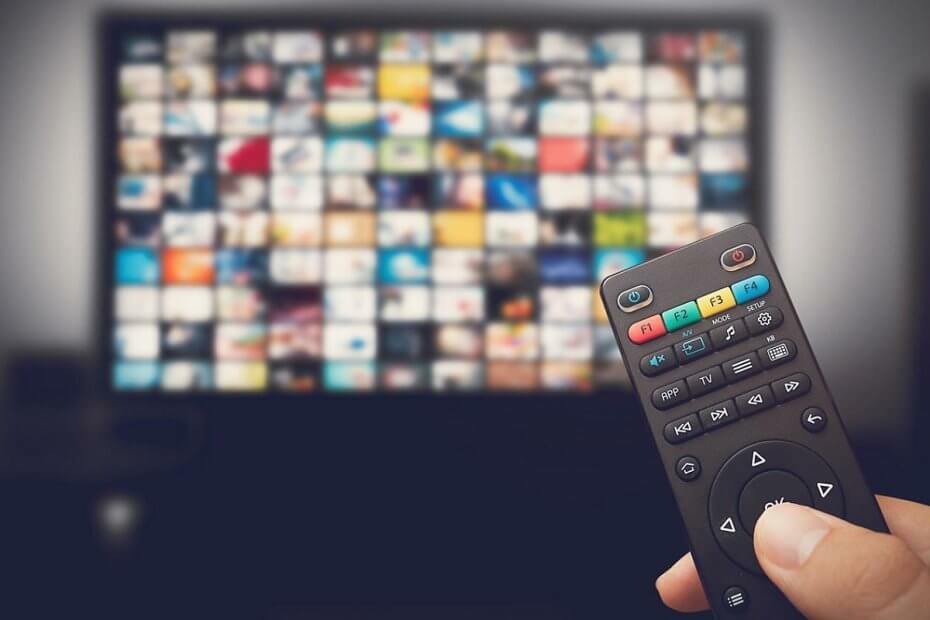
![Gelöst: Disney Plus funktioniert nicht auf Fire Stick [Nicht verfügbar/stecken geblieben]](/f/5c501543aa914788676459a423d23263.webp?width=300&height=460)